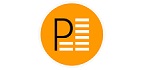Как делать монтаж видео для YouTube: советы для начинающих
Чтобы смонтировать видео для YouTube следует придерживаться следующих рекомендаций:
Думай о монтаже на этапе съемки
Что имеется ввиду? Уже на этапе написания сценария вы должны понимать, как будет выглядеть видеоролик и какую реакцию он должен вызывать у тех, кто его посмотрит. К тому же, желательно сразу продумать варианты ракурсов и положения камеры и определить, как видеоролик будет начинаться и заканчиваться и т.д.
Правильно подбирай инструменты
Поначалу можно пользоваться бесплатными и недорогими онлайн- или оффлайн редакторами. Да, функционал у них не такой широкий, как у дорогих продвинутых программ, но и этого зачастую вполне достаточно.
Придерживайся плана
Нет универсальной инструкции, как монтировать видео. Но многие авторы придерживаются именно такого плана:
- Импорт отснятого материла (например, перенос видео с камеры на компьютер)
- Выбор лучших дублей
- Удаление ненужного
- Добавление визуальных и звуковых эффектов
- Сведение звука
- Корректировка цвета
Как на YouTube вырезать в середине кусок видео
Чтобы вырезать в середине часть видеоролика, необходимо:
- Зайти на сайт веб-сервиса YouTube
- Войти в свой аккаунт
- Перейти в Творческую студию YouTube
- В расположенном с левой стороны меню нажать на «Контент»
- Найти видеоролик, который необходимо отредактировать и нажать на его значок или на его название
- В расположенном с левой стороны меню нажать «Редактор»
- Нажать «Обрезать» (после данного действия появится выделенная синим цветом область)
- Переместить границу синей области к началу фрагмента, который нужно вырезать
- Выбрать «Разделить»
- Нажать на ползунок синего цвета и перетащить его к концу фрагмента, который необходимо вырезать
- Для подтверждения изменений выбрать «Просмотреть»
- Нажать «Сохранить».